Windows10でアルバムアートをMP3に追加する3つの方法
近年、SpotifyやAmazon Prime Musicなどのオンライン音楽プラットフォームの出現により、 (Amazon Prime Music)MP3などの古風な音楽フォーマットの関連性が脅かされています。オンライン音楽アプリケーションの急増にもかかわらず、MP3のようなものは生き残っており、多くのユーザーは依然としてPCにダウンロードした音楽を聴くことを好みます。MP3ファイルの音質は問題ありませんが、その美的魅力は最小限にとどまっています。音楽体験をより楽しく芸術的にしたい場合は、Windows10のMP3にアルバムアートを追加する方法を理解するのに役立つガイドがあります。(how to add album art to MP3 in Windows 10.)

Windows10でアルバムアートをMP3に追加する方法(How to Add Album Art to MP3 in Windows 10)
MP3ファイルにアルバムアートがないのはなぜですか?(Why don’t MP3 files have Album Arts?)
MP3ファイルは広く使用され、共有されていますが、真実は通常、アーティストの音楽の著作権侵害です。インターネットからダウンロードしたMP3(MP3)ファイルはアーティストの収入に寄与しないため、アルバムの名前やアルバムアートなどの機能を定義する「メタデータ」はありません。そのため、 (Therefore)SpotifyやApple Musicなどのアプリには最新のカバーアートがありますが、MP3に対応するアプリは、ダウンロードされる音楽だけで不毛のままになることがあります。そうは言っても、個人的にアートをMP3(MP3)ファイルにアルバム化して、音楽体験全体を向上させることができない理由はありません。
方法1:WindowsMediaPlayerを使用してアルバムアートを追加する(Method 1: Add Album Art Using Windows Media Player)
Windows Media Playerは、 (Media Player)Windows10のあらゆるメディアにとって理想的な選択肢です。Grooveに成功したにもかかわらず、 Media Playerの使いやすいセットアップにより、プラットフォーム上で最も効率的なプレーヤーの1つになっています。WindowsMediaPlayerを使用してアルバムアートをMP3に追加する(add album art to MP3 using) 方法は次のとおりです。
1. PCのスタートメニューから、 WindowsMediaPlayer(Windows Media Player)アプリケーションを検索して開きます。
2.メディアがアプリに反映されない可能性があります。これを修正する には、左上隅にある[整理]を(click on Organize)click on Manage libraries > Music.

3.[音楽(Music)ライブラリの場所]というタイトルのウィンドウが表示されます。ここで、[追加]をクリックして(click on ‘Add)、ローカル音楽が保存されているフォルダを見つけます。
![[追加]をクリックして、音楽の場所を見つけます](https://lh3.googleusercontent.com/-kN_rbsVBrUc/YZMRlthMGTI/AAAAAAAAf4c/2xifVPicit4FSF9kbEA-JDxbVNEOLoF5wCEwYBhgLKtMDABHVOhz0Yv1aeBYkerQCB_m-YeLyTFOl3JarAk7ZvmmbmTWvUt9Yo5rcaOx8EetpKoEL5zdi6suJqUPqAMnxCNuWFELSyYPq9TGqd1jnPKxLLCNEoDi-ct7BqNP-qrbr-_RAl4PoEh475JURNwrog8TvSNIAwgKm8fv1N7Y0r_6nG4wQkDL6C8yGOReu2_Ysux0VBDtLMOjJWsbF9oOg8knIx0aNUu7iH9x6OAe5nc8qRJ9JAfDdFJmfsyBLbmby05oQAwRcYF061FhRQc169j-3E3ddF3CAISoZaxsVDG9lFLs98mBoKFMmsRq6iJFORCnOlZ4IsGocFYnRrZdUe-I4bTCtkcQ9hyQN2aHc_JtkDgLTnMCjw2C-kmdV5lhmq6SURgSQhsiwskhB0jsfLSu6fKpSmvjKtAimgTsvdxHIumJhgyKx-3RFlngT5244xJqqroLbFRwtwF6y_J_UJd60TlpZ9rUuI2n6rMQ6gXfesIgyHREDRQh69fCGUlcpsq2rkfglCulysq_MpkoHq7kYDJJ8xPwL3fJFE5QV81NicQe3qg9AZ13NyW4zD5VEu6yFe7b5GAzmw1OvfPHjCTW3Oj-ksy5LpuID3J49jsi5z10wzfrNjAY/s0/VhxFHGuayHzI6jWmgV47ddEosNg.jpg)
4.これらの手順を完了すると、これらのフォルダーの音楽がライブラリに表示されます。
5.次に、アルバムアートとして追加する画像を見つけて、クリップボードにコピーします。(copy it to your Clipboard.)
6. Window Media Playerアプリに戻り、左側の[ミュージック]パネルで(Music)[アルバム]を選択します。(select ‘Album.’)
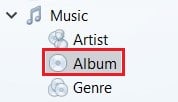
7. 1つの特定のアルバムを右クリックし( Right-click on one particular album,)、表示される一連のオプションから[アルバムアートの貼り付け]を選択します。(select ‘Paste album art.’)
![アルバムを右クリックして、[アルバムアートの貼り付け]を選択します| Windows10でアルバムアートをMP3に追加する方法](https://lh3.googleusercontent.com/-sA6TnjNrbvI/YZDrcZpPJPI/AAAAAAAAD08/YryAMokdb6UTBwt9eQ--UCHQ9RNjT85FACEwYBhgLKtMDABHVOhz8QPRGtwEo72ygTKeCRUT-J3k63fFwh_kLNv0Ktr9r_SWH1IaYOIBaEbRsIRb6a17x6R_TUHlbblBjMz1X8HVokLuL2VYJ-vM4Atr9SGXvN_3AaHz0jePYxqaXCaVZ8uyBaVifv_rmmPiIjZr9u_rliLlOEykbyGMv2w6gzhnIXZEdQ6gaWbsED7TWs3dsJ3BJlVBdTJonnKPF0Okf6IJgoPVWWfbAe2D3FRaLJOpJ88L6ibjR0m0LW4641fb46JejmHA33rMk048ZeKUEwYXMQEoiN0XAif44C8b0Crue99LpqXES26NdlzaVGF7Zq9Te8whfW8kdVQXMet5aF2E4-tcxCUUBFWautpCa-hqKHGuGo-Q--oHtVlfbBM222C1iqI7uTWR3A6j4HuiVKC-WXsrMPzhDmsCSasiXT41q6HbiCmzUAUVtMecoL06BJKFmPcSS4YCos0FU-dt0SCmGJL6p0kzt9TZT9iAm3beekVt_iyHXNwqX91bDbnWc1c3POYNQcTvJWWd4o5gpDVVbExMenOd5tSi4er5CZ3oxfB7SaCGeOoaFeaE_S0PVcN8_7kBX2YPeuTHwsr2PKHpE-1LeTuTA9H_uRD8IY0EwzIPEjAY/s0/1Fx56h40FZwbQl9soWo98a1bJlM.jpg)
8.アルバムアートがMP3のメタデータに更新され、音楽体験が向上します。
方法2:Grooveミュージックを使用してアルバムアートを追加する(Method 2: Add Album Art Using Groove Music)
Windows Media Player(Windows Media Player)が多かれ少なかれ冗長になるにつれ、GrooveMusicが(Groove Music)Windows10の主要なオーディオ再生ソフトウェアとして引き継がれました。このアプリは「グルーヴィー」な雰囲気があり、構成とコレクションの点で少し高度な音楽プレーヤーです。そうは言っても、 GrooveMusicを使用してMP3ファイルにカバーアートを追加する(add cover art to your MP3 files)方法は次のとおりです。
1. [スタート]メニューから、GrooveMusicアプリケーションを開きます。(Groove Music application.)
2. [マイミュージック]( ‘My Music’)列にMP3ファイルが見つからない場合は、 Grooveにファイルの検索を手動で依頼する必要があります。
3.アプリの左下隅にある[設定]アイコンを( Settings icon.)クリック(click )します。
4. [設定]パネルで、 [このPCの音楽](‘Music on this PC.’)セクションの下にある[音楽を探す場所を選択]をクリックします。(click on ‘Choose where we look for music’)

5.表示される小さなウィンドウで、プラスアイコンを(Plus icon)クリック(click )して音楽を追加します。PCのファイルをナビゲートし、(Navigate)音楽が含まれているフォルダーを選択します。(folders that contain your music.)

6.音楽が追加されたら、左側のパネルから[マイミュージック]オプションを選択し、 (select the ‘My music’ )[アルバム]をクリックします。(click on Albums.)

7.すべてのアルバムが四角いボックスに表示されます。選択したアルバムを右クリックして、 [(Right-click on the album)情報の編集( ‘Edit info’ )]オプションを選択します。

8.新しいウィンドウが表示され、アルバムアートが左隅に表示され、その横に小さな編集オプションが表示されます。鉛筆(Click on the Pencil)アイコンをクリックして画像を変更します。
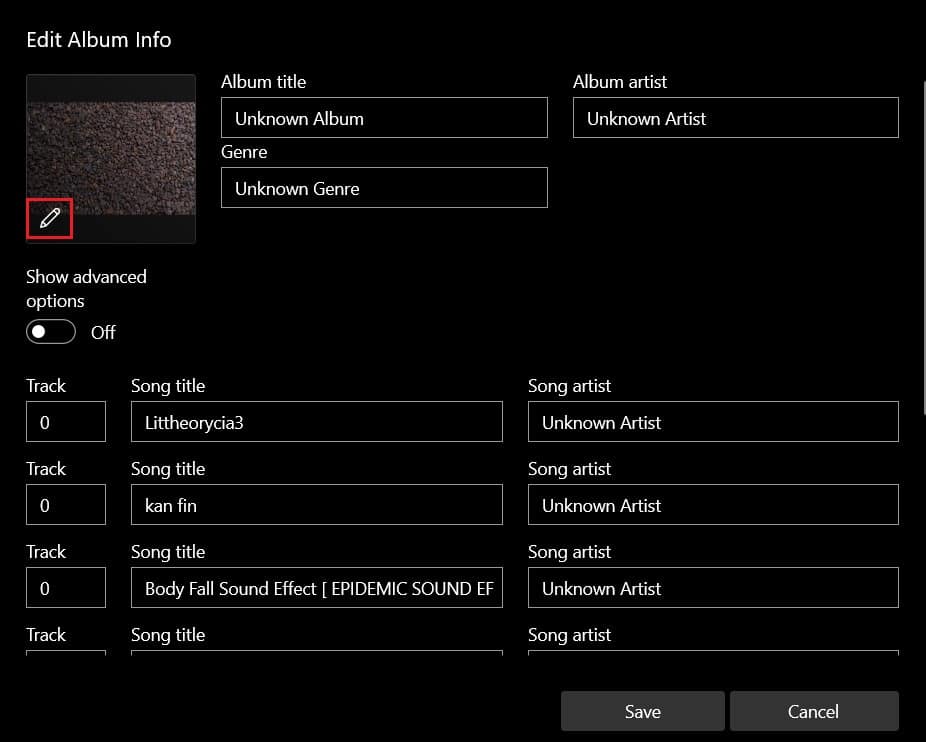
9.開いた次のウィンドウで、PCファイルをナビゲートし、アルバムアートとして適用する画像を選択します。(select the image )
10.画像が適用されたら、[保存]をクリックして新しいアルバムアートを(click on ‘Save’)MP3ファイルに追加します。

また読む:(Also Read: )Windows10のGrooveMusicでイコライザーを使用する方法(How to use the Equalizer in Groove Music in Windows 10)
方法3:VLCMediaPlayerでアルバムアートを挿入する(Method 3: Insert Album Art with VLC Media Player)
VLCメディアプレーヤーは、市場で最も古いメディア関連ソフトウェアの1つです。GrooveMusicとWindowsMediaPlayerによる競争にもかかわらず、VLCは依然として広く普及しており、アップグレードするたびに改善されています。クラシックVLCメディアプレーヤー(classic VLC media player)をまだ使用していて、 MP3(MP3s)にアルバムアートを追加したい場合は、幸運だと考えてください。
1. VLCメディアプレーヤーを開き、左上隅にある[表示]をクリックして( click on ‘View’)から[プレイリスト]を選択します。(select ‘Playlist.’)
![[表示]をクリックして、プレイリストを選択します](https://lh3.googleusercontent.com/-lqnYUArOZVg/YZHyW3x7x6I/AAAAAAAAZsU/h9kFEbzUOvAOljnrBi-XlfRAEp7PiZkRgCEwYBhgLKtMDABHVOhyr7y2gxBVBsObTlZZdCKW7qCr3enBm2kIlRuf9geZnMhIK7RiSGnbdhGBeSZl3_pvol_-Cn2H5SN5aCoujT256RzLhKBKUNe2kWB7sYUEMB5zOV6UbM13aJoWkc8mDV5GLDTbuYFC-PEmjEkrMg2t8NGcwsWPUPi-fu1h3Bia3m9L4Q3zqoPz8Qj0g1oOkvh3pKIHYHefNQqzoXup_8_pE5xAlmd34gw0QMwplKZEUTWRjvU7yVuEMUZ_0RBOLsITa2NQyFTBMAi-CNJ47yXvYmNj41lwkDDoVmwJPlA8eYzbV6ia3XT7Uwzu83Xt3WvS2MR9HagKe60HUnTMIG3RE6TPFRSyVbbscH4Ocw92UNz3kp0o1rdFg5n3ZdwJJ99gjRKajL1h8OX5_sVTEgD0w4nDpYWx7qrSKmkUi9-G-qlrJ0U70o4kV1WzL6Nu5Kj7zgnxD_Um_Ufw2x4ZNu6gQFcz-INxjt3Ow31cgQVMaxQYym8hQBxbhfwrb7n0TaG1EJSdwmP__mshyQusE_Iqee6qZ-wOnmcy53B7z6Ny7wlwrVhAF67sLijB42OR4ChWGL_i0uRz2lD0MDIvVHJtP9MPgcybJpEFqhGlPTQww4sTIjAY/s0/MUXAZ9kZimCMAFyG2SkA3-w-1I4.jpg)
2.メディアライブラリを開き、ファイルをまだ追加していない場合は追加します。右クリックして、[ファイルの追加]を選択します。(select ‘Add File.’)
![右クリックして、[ファイルの追加]、[ファイルの追加]の順に選択します。 Windows10でアルバムアートをMP3に追加する方法](https://lh3.googleusercontent.com/-Y6U6yOYamJ8/YZHGlLfkseI/AAAAAAAATYo/Sr7B4WI7wKAO_JV54-CzXwu2GnJKslc0QCEwYBhgLKtMDABHVOhxbJnhIqJP4jzjIWLMrnl7QBKGTw1b96TCsrSUcbf3DbyB7futpU1bI-cu7nrG_giV34r4PhiZF9C5DLYy3b9UG64e3MH8G4HuUjvOKUhb4td2E1YBlsu7tiwrMe_DS_8-_oZb4c9J7w5nPuamn0uxx8fT-fxDHkqul11QOMlud93xCjDkz8y1v6U-hWvPabeaXsOYXfWy_l1bq1EmkjpBuYWThceW_j3hRdq_H0OU8Q2VCdFktk9xfiDXwZrn1dv0Y3mtkGlh_S9bX8riDiD6ZB5rsQ6DtZKVphaNq4TvFvq0L_v7uD6iUnhXDu6zMs-xTs-9WoSqEb_VFm2joIGyK9msdb3DGw1_5ibt4WHRkoXEjmqcno2NUuxg8oeg8c3Jc6dIjTvHgWSDWXW373PWMMgYgx_M2SAirprA-stxMZmqNYC6GsumyvNASYajAfA_PXXv6ClwPYm5SoXgqIF80--xSY7kHKz9_yaHExBsOpaZ-hxDr378mgtyem1wJPxfxakeYxrAYpFhrYNKtYAiIllxrjy-pKqUF24xEYmpZH5zjjf2Wlhd0YCWJI6XmQLwGcELfQnhKSq1WNZPRlvw70IokAEmVTqMHMlrd4zgwitTHjAY/s0/IFZ8XCjTEoHImaeEQpzTIV-9G0o.jpg)
3.お気に入りのMP3(MP3)ファイルを追加したら、それらを右クリックして、 (right-click )[情報]をクリックします。(click on ‘Information.’)

4.MP3(MP3)ファイルのデータを含む小さな情報ウィンドウが開きます。一時的なアルバムアートは、ウィンドウの右下隅に配置されます。
5.アルバムアートを右クリックする(Right-click on the Album art) と、2つのオプションが表示されます。[カバーアートをダウンロード(Download cover art)]を選択すると、プレーヤーはインターネットで適切なアルバムアートを検索します。または、[ファイルからカバーアートを追加](select ‘Add cover art from file’)を選択して、ダウンロードした画像をアルバムアートとして選択することもできます。

6.選択した画像を見つけて選択する(Find and select the image)と、それに応じてアルバムアートが更新されます。
これで、カバーアートをお気に入りのMP3ファイルに組み込むことができ、コンピューターでの音楽体験が向上します。
おすすめされた:(Recommended:)
- Windows10からGrooveMusicを完全にアンインストールする(Completely Uninstall Groove Music From Windows 10)
- Facebookメッセンジャーで音楽を送信する方法(How to Send Music on Facebook Messenger)
- Windows10のスタートボタンが機能しない問題を修正(Fix Windows 10 Start Button Not Working)
- 修正コンピュータが自動クエリを送信している可能性があります(Fix Your computer may be sending automated queries)
このガイドがお役に立てば幸いです。また、Windows10のMP3にアルバムアートを追加(to add album art to MP3 in Windows 10)できたことを願っています。この記事に関してまだ質問がある場合は、コメントセクションでお気軽に質問してください。
Related posts
Windows 10の3 WaysからIncrease Dedicated VRAMへ
キルA ProcessでWindows 10に3 Ways
Windows 10の6 Ways~Change User Account Name
Windows 10でClipboard Historyをクリアするための4 Ways
Windows 10の2 Ways~Map Network Drive
Windows 10にTouchpadをオフにするには5 Ways
どのようにするにはAdd WidgetsへWindows 10 Desktop
Windows 10でAlbum Artをダウンロードして追加する方法
Windows10でアバストアンチウイルスを完全にアンインストールする5つの方法
Windows 10でDrive Letterを変更するには3 Ways
6 Ways UserをWindows 10に切り替える
Windows10でローカルグループポリシーエディターを開く5つの方法
3 Ways Windows 10がアクティブ化されているかどうかを確認します
Windows10でセーフモードを終了する2つの方法
Windows10でクラシックソリティアゲームを入手する3つの方法
5 Ways Windows 10にStop Automatic Updatesへ
Windows10のコンテキストメニューで管理者としてここにコマンドウィンドウを開くを追加します
Windows 10の6 WaysからAccess BIOS(Dell/Asus/ HP)
Add or Remove Words Spell Checking DictionaryのWindows 10
Windows 10のDisable Automatic Updatesへの4 Ways
